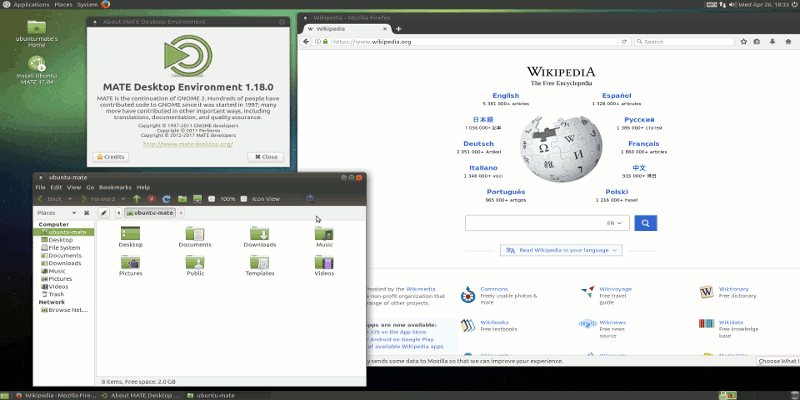Hay varias razones por las que a uno le puede gustar tener múltiples entornos de escritorio uno al lado del otro en una distribución de Linux. La interfaz de usuario, el uso de recursos, las funciones adicionales y la estabilidad son algunas de las razones por las que algunos mantienen varios entornos de escritorio.
Linux Mint viene en diferentes versiones, con diferentes entornos de escritorio y aplicaciones predeterminadas. Cinnamon, MATE, Xfce y KDE son solo algunas de las diferentes versiones de Linux Mint. Inicialmente, debe instalar uno de estos. Luego, más tarde puede instalar otro entorno de escritorio encima y ejecutarlos uno al lado del otro.
La diferencia
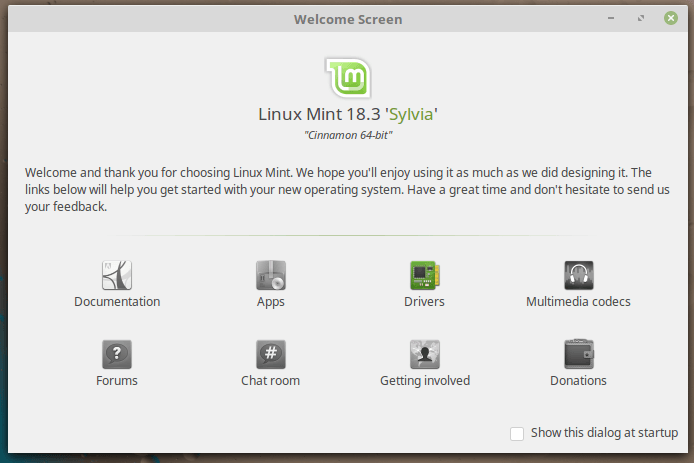
El entorno de escritorio Cinnamon es el buque insignia de Linux Mint. Está basado en el escritorio Gnome 3. Tiene, posiblemente, la interfaz más bonita. Cinnamon tiene muchos efectos visuales; por lo tanto, es más intensivo en recursos informáticos.
Por otro lado, el entorno de escritorio MATE es una continuación del escritorio Gnome 2. Tiene una interfaz de usuario menos elegante en comparación con Cinnamon. Eso no quiere decir que sea inferior. En el lado positivo, consume menos recursos del sistema y es adecuado para computadoras antiguas con recursos limitados. Por ejemplo, prefiero usar MATE cada vez que estoy a punto de usar programas intensivos en recursos para reducir el estrés en mi RAM y procesadores.
Programas predeterminados
Además, los dos entornos de escritorio difieren en cuanto a los programas predeterminados con los que vienen instalados. Por ejemplo, MATE tiene a Caja como su administrador de archivos predeterminado. El valor predeterminado de Cinnamon es Nautilus Nemo. No obstante, si no le gusta ningún programa predeterminado, puede instalar y usar uno que le guste. Puede crear el administrador de archivos predeterminado de Cinnamon en MATE y viceversa.
Mantener ambos
Es posible que un usuario de Cinnamon instale el escritorio MATE junto con él y cambie entre ellos sin problemas. Del mismo modo, un usuario de MATE también puede instalar y usar el escritorio Cinnamon sin ningún problema. Este tutorial asume que el usuario solo tiene instalado Linux Mint Cinnamon. El proceso de instalación es bastante simple: simplemente inicie la terminal y escriba el siguiente comando para instalar MATE y todos los programas necesarios.
sudo apt install mint-meta-mate
Eso es todo, ¡ya está! Este proceso también se puede realizar a través de Software Manager o Synaptic. Simplemente busca mint-meta-mateselecciónelo y haga clic en Instalar o Aplicar.
Las mismas instrucciones se aplican a cualquier persona en la edición MATE que quiera instalar Cinnamon. Lo único es que mint-meta-cinnamonen vez de mint-meta-matenecesita ser instalado.
No se preocupe si no ve ninguna indicación de que se instaló después de hacerlo. Para cambiar al escritorio MATE, primero debe cerrar la sesión de Cinnamon.
Una vez en la pantalla de inicio de sesión, seleccione el ícono del entorno de escritorio (esto varía con los administradores de pantalla y puede no verse como el de la imagen) y elija MATE de las opciones desplegables.
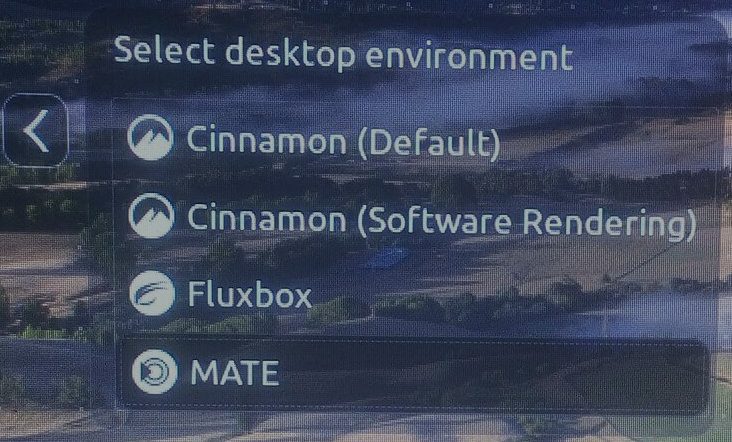
Ahora debería iniciar sesión en el entorno de escritorio MATE. No necesita aprender nada adicional para usar MATE. es intuitivo Continúe y realice un recorrido por el entorno de escritorio. Si desea personalizar la interfaz, hágalo a través del Centro de control, en Apariencia.
Conclusión
Si le gusta más un entorno de escritorio que el actual, no siempre tiene que ser una situación de «X contra Y». A veces puede instalarlos uno al lado del otro y disfrutar de los beneficios de cada uno. Sin embargo, siempre verifique que no rompa nada.